איך קורעים בלו-ריי? 6 המרטשים של Blu-ray בחינם לשנת 2025!
Blu-ray הוא ללא ספק בחירה פופולרית עבור אספני סרטים בחוץ בשל איכות ההגדרה הגבוהה שלהם. עם זאת, החלטת להחזיק אותם בעותקים דיגיטליים מכיוון שהם נוטים להיפגע. אֵיך? חפש את המרטש הטוב ביותר של Blu-ray בחינם! למרבה המזל, ישנן מספר אפשרויות המציעות תכונות נהדרות, כך שאינך צריך להוציא הון תועפות. תסתכל מקרוב על החלקים הבאים כדי לראות את ששת המרטשים הטובים ביותר של Blu-ray בחינם, כל אחד עם שלבים לביצוע העבודה במהירות.
רשימת מדריכים
שיטה 1. 4Easysoft DVD Ripper - Rip Blu-rays עם איכות גבוהה שיטה 2. בלם יד - תהנה מהגדרות פלט הניתנות להתאמה אישית שיטה 3. MakeMKV - קבל איכות ללא אובדן בפורמט MKV שיטה 4. VLC - Rip Blu-ray בחינם לפורמטים רבים שיטה 5. DVDFab DVD Ripper - הקרע מהיר בקלות שימוש שיטה 6. Leawo Blu-ray Ripper - ערוך סרטוני Blu-ray לפני ההעתקה| Blu-ray Ripper בחינם | מערכת הפעלה נתמכת | פענוח | פורמטי פלט | קריעת אצווה |
| 4Easysoft DVD Ripper | Windows, Mac | כן | MP4, AVI, MOV, WMV, FLV ועוד | כן |
| בֶּלֶם יָד | Windows, Mac, Linux | לא | MP4, MKV, WebM | כן |
| MakeMKV | Windows, Mac | כן | MKV | כן |
| VLC | Windows, Mac, Linux | לא | MP4, MOV, MKV, AVI וכו'. | לא |
| DVDFab DVD Ripper | Windows, Mac | כן | MP4, MOV, MKV, AVI וכו'. | כן |
| Leawo Blu-ray Ripper | Windows, Mac | כן | MP4, FLV, WMV, AVI וכו'. | כן |
שיטה 1. 4Easysoft DVD Ripper - Rip Blu-rays עם איכות גבוהה
ה 4Easysoft DVD Ripper היא האפשרות הטובה ביותר להעברה של Blu-ray לתמיכה ביותר ממאה פורמטים. המרטש החינמי הזה של Blu-ray מאפשר לסרטי ה-Blu-ray שלך לנגן בכל מכשיר, מסמארטפונים ועד נגני מדיה, עם מגוון רחב של פורמטים דיגיטליים, כולל MP4, AVI, MOV ועוד. לאחר מכן תוכל לערוך את סרטי ה-Blu-ray שלך באמצעות עורך הווידאו המובנה לפני הקרעת אותם, מה שיאפשר לך לחתוך, לחתוך, להוסיף אפקטים ועוד. בנוסף, מרטש Blu-ray חינם זה יכול להתמודד עם כל סוג של Blu-ray, בין אם מוגן ובין אם לא. לפיכך, כדי להשיג את העותקים הדיגיטליים הטובים ביותר של אוספי ה-Blu-ray שלך, עשה זאת עכשיו עם 4Easysoft!

צור עותקים דיגיטליים של Blu-ray ו-DVD שלך תוך זמן קצר.
זה יכול לקרוע תצוגת Blu-ray ביותר מ-500 פורמטים, למשל, MP4, MOV, AVI וכו'.
יש את היכולת לעבד מספר Blu-ray בו-זמנית, מה שמוסיף נוחות.
מאפשר לך לשנות הגדרות חיוניות כדי להשיג את התוצאות הרצויות לך.
100% Secure
100% Secure
שלב 1פַּעַם 4Easysoft DVD Ripper הושק במחשב שלך, בחר "טען Blu-ray" ו"טען דיסק" כדי לייבא את המקור שלך. אחרת, גרור ושחרר את קובץ דיסק ה-Blu-ray ישירות. הכנס תחילה את הדיסק שלך בתוך הכונן.

שלב 2לאחר מכן, כל הכותרות הראשיות גלויות כעת על המסך; לחץ על "רשימת כותרות מלאה" כדי לראות את כולם ולהיות מסוגלים לסמן את אלו שברצונך לקרוע. לחץ על "אישור" כדי לאמת אפשרויות.

שלב 3החלק אל רשימת התפריט "העתק הכל אל" והצג את כל הפורמטים מהקטע "וידאו". קבע את הפורמט הרצוי, כמו MP4, MOV, MKV וכו'. שנה את הגדרות הפרופיל במידת הצורך ב"פרופיל מותאם אישית" לצד הפורמט שבחרת.

שלב 4לְבָסוֹף! חזור למסך הראשי של המרטש של Blu-ray זה והגדר את הנתיב והשם עבור קובץ ה-Blu-ray שהקרע שלך. בדוק את כל הרצועות והכתוביות שנבחרו, ולאחר מכן לחץ על "קרע הכל" כדי להשלים את התהליך.

שיטה 2. בלם יד - תהנה מהגדרות פלט הניתנות להתאמה אישית
בינתיים, אם תבחר בשליטה מלאה על קרעי ה-Blu-ray שלך, לכו על Handbrake. כמרטש Blu-ray בחינם, Handbrake מספק אוסף של הגדרות פלט הניתנות להתאמה אישית, המאפשרים לך לשנות את קצב הסיביות, הרזולוציה והאיכות כדי להתאים לצרכים שלך. למרות שהוא אינו מכסה פענוח Blu-ray ישירות, הוא פועל ללא רבב עם Blu-ray ו-DVD לא מוגנים או מפוענחים.
שלב 1הנח את דיסק ה-Blu-ray בתוך הכונן, ולאחר מכן הפעל את בלם היד. ייבא את המקור מכפתור "מקור פתוח". לאחר סריקה, הכותרות הראשיות מוצגות; אתה יכול לבחור את אלה שאתה רוצה לקרוע.
שלב 2לאחר מכן, מתפריט "הגדרות קבועות מראש", בחר את המועדף עליך, ולאחר מכן התאם הגדרות אחרות לפי הצורך. מהכרטיסייה "סיכום", בחר את הפורמט הרצוי. לאחר מכן, הגדר את נתיב היעד ולחץ על כפתור "התחל קידוד" כדי להתחיל בתהליך ההעתקה.
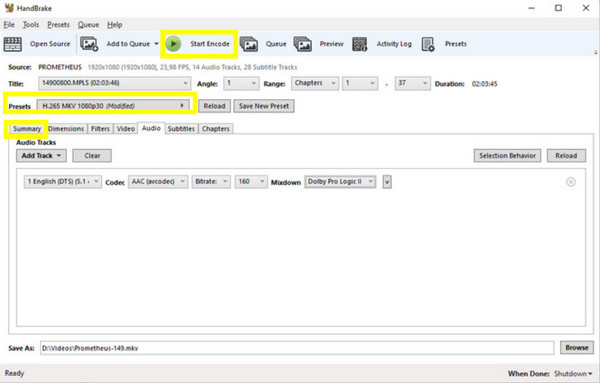
שיטה 3. MakeMKV - קבל איכות ללא אובדן בפורמט MKV
עבור משתמשים המתמקדים בשמירה על איכות תוכן ה-Blu-ray שלהם, כדאי לנסות MakeMKV! המרטש הפשוט אך החזק החינמי הזה של Blu-ray מאפשר לך לקרוע Blu-ray לקבצי MKV, ולשמור את האיכות המקורית ללא כל דחיסה. יש לו גם תמיכה בתהליך העתקה מהיר וטיפול בדיסקים המוצפנים ביותר, מה שהופך אותו לבחירה בולטת לדרך יעילה לקבל את העותק המושלם של ה-Blu-ray שלך.
שלב 1הפעל את MKV ולאחר מכן הכנס את דיסק ה-Blu-ray לכונן שלך כדי להתחיל. כעת, עליך למצוא את התקליטור שהוכנס מהתפריט הנפתח "מקור", בחר אותו ולחץ על כפתור "פתח תקליטור Blu-ray" כדי לייבא.
שלב 2לאחר שכל הצבים מוצגים, סמן את כל הצבים שברצונך לקרוע, כולל הכתוביות והשמע. לאחר מכן, הגדר את הנתיב מהשדה "תיקיית פלט", ולאחר מכן לחץ על כפתור "הפוך MKV" כדי להתחיל בתהליך ההעתקה.
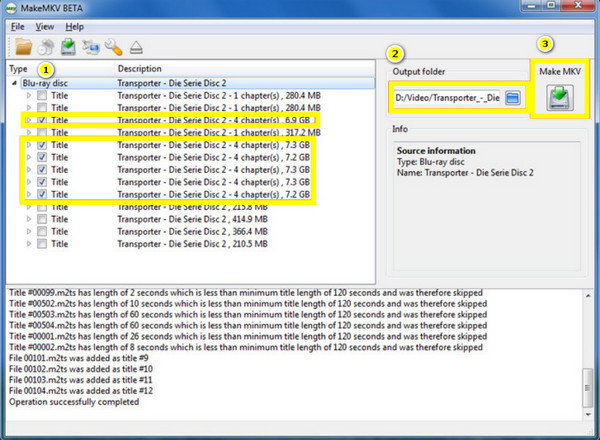
שיטה 4. VLC - Rip Blu-ray בחינם לפורמטים רבים
למרות ש-VLC Media Player אולי לא מתמחה כמו כלים מסוימים כאן, הוא מספק פתרון חינמי ופשוט לכל מי שרוצה לקרוע את אוספי ה-Blu-ray שלו לפורמטים דיגיטליים. עם כמה שינויים בלבד, אתה יכול להעביר את ה-Blu-ray שלך לפורמטים כמו MP4, MKV, AVI ועוד. יתר על כן, מכיוון שהמרטש הבלו-ריי החינמי הזה הוא בעיקר נגן מדיה, רבים כבר מכירים אותו, כך שהוא משמש כבחירה מוצקה.
שלב 1הפעל את VLC, ואז הכנס את ה-Blu-ray שלך לכונן. בתוכנית, עבור אל "מדיה" ובחר "המר/שמור"; כאן, לחץ על לחצן הבחירה "Blu-ray", ולאחר מכן ייבא את ה-Blu-ray שהוכנס מתפריט "התקן דיסק", ולאחר מכן לחץ על כפתור "המר/שמור".
שלב 2בחלון זה, בחר את הפורמט מהתפריט הנפתח "פרופיל" עבור ה-Blu-ray שנתקע. לאחר מכן, בחר קובץ יעד ושם לפני לחיצה על כפתור "התחל".
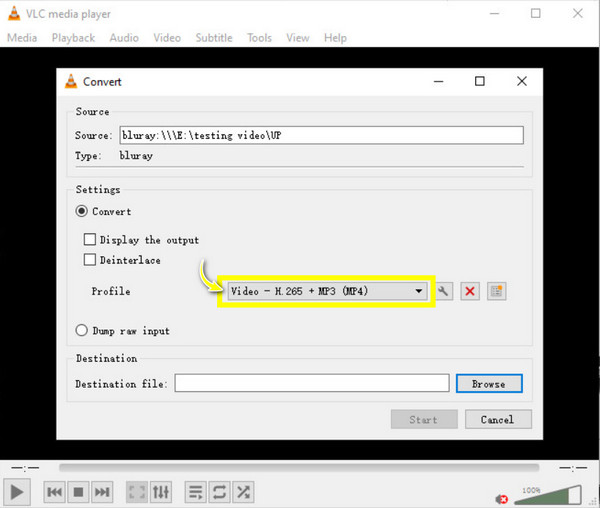
שיטה 5. DVDFab Blu-ray Ripper - ריפר מהיר עם קלות שימוש
תוכנה זו ידועה במהירות ובקלות השימוש שלה לגבי קריעת Blu-ray בחינם. DVDFab Blu-ray Ripper הוא אידיאלי עבור אלה שדורשים להעתיק חבורה של Blu-ray בזמן קצר, מה שמבטיח חוויה ללא טרחה. מלבד תמיכה במגוון רחב של פורמטי פלט, המרטש הבלו-ריי החינמי הזה כולל את הפרופילים המותאמים למכשירים מסוימים, מסמארטפונים וטאבלטים ועד לנגנים ומחשבים.
שלב 1פתח את DVDFab Blu-ray Ripper במחשב שלך, ולאחר מכן הנח את דיסק ה-Blu-ray שלך בתוך הכונן. בחר את מצב "מרטש" ממסך התוכנית כדי לזהות את הדיסק שהכנסת.
שלב 2הצגת האריח הראשי, המשך ללחצן "בחר פרופיל אחר" כדי לבחור את הפורמט הרצוי. לאחר מכן, במידת הצורך, התאם אישית את הגדרות הפלט בלחצן "הגדרות מתקדמות". אתה יכול גם לבחור כותרות אחרות אם תרצה.
שלב 3לאחר שתסיים, בחר תיקיית יעד ולחץ על כפתור "התחל" כדי להתחיל את ההעתקה של ה-Blu-ray שלך.
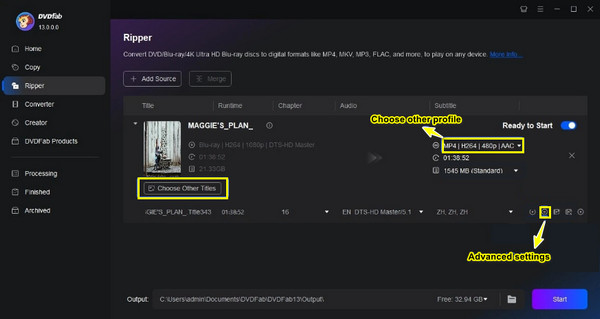
שיטה 6. Leawo Blu-ray Ripper - ערוך סרטוני Blu-ray לפני ההעתקה
Leawo Blu-ray Ripper עובד מעבר רק ליידע אותך שמדובר במרטש Blu-ray בחינם מכיוון שהוא מציע גם עורך וידאו מובנה לכל מי שמחפש לשפר את סרטוני ה-Blu-ray שלו לפני ההעתקה. התוכנה החינמית הזו מפורסמת גם בזכות מהירות ההעתקה המהירה שלה עם פלט באיכות גבוהה, מה שהופך אותה לרשימת המשתמשים שרוצים להפוך את העותקים הדיגיטליים שלהם של Blu-rays להתאמה אישית יותר.
שלב 1לאחר שתפעיל את Leawo Blu-ray Ripper, אל תשכח להכניס את דיסק ה-Blu-ray לכונן שלך. לאחר מכן, לחץ על כפתור "המר" בתפריט המשנה ובחר "הוסף UHD/Blu-ray/DVD" כדי להעלות את דיסק ה-Blu-ray שלך.
שלב 2לאחר מכן, לחץ על התיבה הנפתחת לצד כפתור "המר" ובחר "שנה" כדי לבחור פורמט. מתוך הכרטיסייה "וידאו נפוץ", קבע את פורמט הפלט עבור ה-Blu-ray שנתלש. לבסוף, לחץ על כפתור "המר".
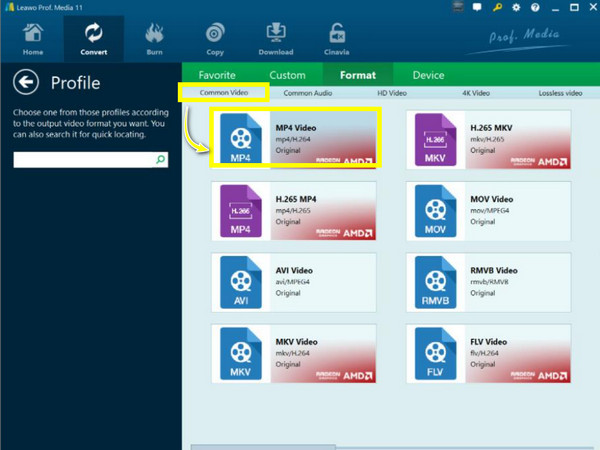
סיכום
בחירת המרטש החופשי של Blu-ray היא כעת בידיים שלך! לכל אחד מששת המרטשים המכוסים היום יש יתרונות ייחודיים שיעזרו לך לקבל קריעה איכותית וקלות שימוש עבור אוספי ה-Blu-ray שלך. עם זאת, אם אתה רוצה תכונות נוספות ולהבטיח תוצאות באיכות גבוהה, 4Easysoft DVD Ripper היא הבחירה האולטימטיבית! פתרון חזק עם תמיכה בפורמטים מרובים, התאמה אישית נרחבת ותוצאות באיכות גבוהה, אתה יכול ליהנות מקריעת המדיה הפיזית שלך. אז, קבל את זה עכשיו ורכוש את הגרסה הדיגיטלית הטובה ביותר של Blu-ray שלך!
100% Secure
100% Secure


